20 خطای رایج وردپرس را بهتر بشناسید – رفع خطاهای وردپرس
وردپرس یک برنامه قدرتمند غیرقابل انکار است. با وجود این، ممکن است گاهی اوقات با مشکلات فنی روبرو شوید. این خطاهای وردپرس می توانند خسته کننده باشند و زمان زیادی را به خود اختصاص دهند.
با خطاهای دردسر ساز وردپرس شروع می کنیم
ریشه یابی خطاهای وردپرس کار بسیار دشواری است. به عنوان نمونه، به شما سفارش می کنیم مشکلات تان را با چند استراتژی کلی آغاز کنید که ممکن است راه حل مشکل شما باشد.
می توانید با خالی کردن حافظه کش خود شروع کنید. حافظه کش به مرورگر کمک می کند تا با ذخیره کردن اطلاعات سایت سریع تر دانلود را انجام دهد.
پاک کردن کش کمک می کند تا از دست محتویات تاریخ مصرف گذشته خلاص شویم که همین کار ممکن است به شما در حل مشکل تان بسیار کمک کند.
همچنین باید به روز رسانی تم ، افزونه ها و هسته وردپرس خود را در نظر بگیرید. به طور مشابه ، اگر پس از بارگیری افزونه یا تم جدید با خطایی روبرو شدید ، غیرفعال کردن آن ممکن است کار را انجام دهد.
نهایتا ما به شما توصیه می کنیم از سایت خود یک فایل پشتیبانی تهیه نمایید. اگر خطایی غیر قابل حل باشد، این فایل پشتیبانی شما را نجات خواهد داد.
خطاهای وردپرس را با هم ببینیم
در این قسمت ما شما را با 20 خطای رایج وردپرس آشنا می کنیم.
1. صفحه سفید مرگ
صفحه سفید مرگ مانند یک صفحه بدون هیچ علامت و خالی ای می ماند.
که گاهی ممکن است دستور خطاهایی مانند دستور زیر بدهد:
یک خطای جدی در سایت شما وجود دارد.
دو تصور در حین خواندن این پیام برای شما به وجود خواهد آمد. افزونه ها و تم ها.
اینها ممکن است مشکلات سازگاری ایجاد کند که مانع دسترسی شما به سایت شما می شود. با این حال ، دلایل احتمالی دیگری نیز وجود دارد.
2. خطای 400
خطاها به اشکال مختلف از 400 تا 499 وجود دارند. با این حال، همه آنها خطاهای سرویس گیرنده HTTP هستند. به این ترتیب، معمولاً می توانید آنها را در یک مشکل ارتباطی با سرور تان جستجو کنید:
لطفا url را بررسی نمایید.
وگرنه اینجا کلیک کنید تا شما را به صفحه اصلی راهنمایی نماییم
کدهای مختلف خطای سرویس گیرنده راه حل های متفاوتی دارند. برخی از کدهای جداگانه، مانند خطای 401 و خطای ممنوعه 403، چندین راه حل ممکن دارند.
3. خطای داخلی سرور
خطا های 500 می توانند گیج کننده باشند. به ندرت به جز عنوان اطلاعات دیگری به شما داده می شود: تنها چیزی که می دانید این است که سرور شما خراب شده است. به دلیل عدم وضوح دستور، خطای داخلی سرور معمولاً نیاز به کمی عیب یابی دارد. به هر حال، خبر خوب این است که شما معمولاً می توانید با چند مرحله هدفمند آن را برطرف کنید. ما یک راهنمای خطای داخلی 500 سرور را گردآوری کرده ایم تا نحوه انجام آن را به شما نشان دهیم
4. خطای محدودیت حافظه
خطاهای محدودیت حافظه را می توان در ارائه دهنده میزبان شما جستجو کرد. معمولاً مقدار مشخصی از حافظه سرور به شما اختصاص داده می شود که این بستگی به برنامه شما دارد. در صورت فراتر رفتن از این حد، این اعلام خطا را مشاهده خواهید کرد.
سریع ترین راه حل این است که حافظه PHP خود را افزایش دهید، همانطور که در مرحله ششم خطای بارگذاری تصویر HTTP ما نشان داده شده است. با این حال، اگر دائماً با این خطای محدودیت حافظه مواجه می شوید، شاید بخواهید برنامه میزبانی خود را ارتقا دهید.
5. خطا در برقراری ارتباط پایگاه داده
سایت وردپرس شما برای کارکرد صحیح باید به پایگاه داده MySQL متصل شود. با این حال، اگر مشکلی در طی آن فرآیند رخ دهد، احتمالاً این پیام را مشاهده خواهید کرد:
خطایی که در تاسیس پایگاه اطلاعات ایجاد می شود
این بدان معنی است که اطلاعات پسورد و یوزرنیم شما در wp_config.php غلط است یا به کاربر در منطقه میزبان نمی تواند متصل شود. این بدین معنی است که کاربر پایگاه اطلاعاتی میزبان پایین است.
مطمئنید که پسورد و یوزرنیم را صحیح وارد کرده اید؟
مطمئنید که نام میزبان را صحیح وارد کرده اید؟
مطمئنید که کاربر پایگاه اطلاعی شما در حال انجام است؟
چنانچه از معانی این اصطلاحات اطلاعات کامل ندارید احتمالا باید با میزبان تماس برقرار نمایید.
کاربران نمی توانند محتوای شما را مشاهده کنند و شما نمی توانید به داشبورد خود دسترسی پیدا کنید.
6. بیش از حداکثر حجم بارگذاری فایل
سایت وردپرس شما دارای محدودیت بارگذاری منحصر به فردی است که توسط عوامل متعددی تعیین می شود. اگر سعی کنید فایلی را فراتر از این حد بارگذاری کنید ، پیغام خطا دریافت خواهید کرد. با رفتن به Media → Add New: می توانید محدودیت خود را مشاهده کنید:
فایل ها را اجرا کنید یا فایل ها را انتخاب کنید
حداکثر اندازه فایل: 100 مگابایت
با ویرایش فایل php.ini می توانید حجم بارگذاری خود را افزایش دهید. با این حال ، این برای همه برنامه های میزبانی کار نمی کند. بنابراین ، توصیه می کنیم با ارائه دهنده میزبانی خود صحبت کنید یا به جای آن تصاویر خود را فشرده کنید.
7. از حداکثر زمان اجرا فراتر رفت
وقتی سایت شما داده ها را پردازش می کند ، معمولاً این کار را با حداکثر زمان اجرا در محل انجام می دهد. اگر نتواند پردازش را در این محدوده به پایان برساند ، زمان آن تمام می شود و فرآیند را کامل نمی کند. WordPress.org یک راه حل ساده برای این مشکل ارائه می دهد: اضافه کردن کد زیر به فایل php.ini شما:
با این حال این رویکرد ممکن است همیشه کارساز نباشد. بنابراین، تماس با ارائه دهنده میزبانی شما ممکن است راه بهتری برای حل این مشکل باشد
max_execution_time = 60
8. ارتقاء خودکار انجام نشد
به روز رسانی خودکار می تواند روشی کارآمد برای حفظ سایت وردپرس شما با آخرین فناوری باشد. با این حال، این روند می تواند شکست بخورد و منجر به خرابی وب سایت شود. اگر چنین شد، بهترین راه حل این است که سایت خود را به صورت دستی به روز کنید. همچنین امکان دارد بخواهید چند مرحله را انجام دهید تا اطمینان حاصل کنید که با خیال راحت وردپرس را ارتقا می دهید.
9. نوشتن فایل روی دیسک ناموفق بوده است
به احتمال زیاد بعد از بارگذاری فایل های رسانه ای، خطای “بارگذاری: نوشتن فایل روی دیسک ناموفق بود” را مشاهده می کنید. اگر از سایتی با حجم زیاد عکس استفاده می کنید، این دستور خطا بسیار شما را آزار خواهد داد. به طور کلی، دو علت اصلی وجود دارد:
- مجوزهای فایل اشتباه است.
- خطای سرور.
می توانید با اطمینان از اینکه مجوزهای فایل شما به درستی تنظیم شده اند، تصحیح خطا را آغاز نمایید. اگر این کار نمی کند ، با میزبان خود تماس بگیرید
10. زمان اتصال به پایان رسید
محدودیت سرور یک واقعیت تأسف بار در راه اندازی وب سایت است. اگر فشار زیادی به سرور خود وارد کنید، احتمال دارد خطای زمان پایان اتصال دریافت کنید. این امر به ویژه برای برنامه های میزبانی مشترک رایج است:
این سایت غیر قابل دسترسی است.
زمان زیادی برای اجرای آن صرف خواهد شد
سعی کنید:
تماس را بررسی نمایید.
فایروال و پروکسی را بررسی نمایید
مشخصه های تماس را اجرا نمایید
یک راه حل این است که همه افزونه ها را غیرفعال کنید. و بعد آنها را یک به یک فعال کنید تا زمانی که برنامه سنگین منبع را پیدا کنید. همچنین ممکن است بخواهید به تم پیش فرض وردپرس بروید اگرچه تم های با کیفیت نباید باعث این مشکل شوند. در نهایت ، می توانید محدودیت حافظه خود را افزایش دهید.
11. خطای اتصال ایمن
هنگامی که سرور شما به اشتباه پیکربندی شده باشد، خطای اتصال ایمن رخ می دهد. در نتیجه، سایت شما نمی تواند به WordPress.org متصل شود. این می تواند از بروزرسانی فایل های اصلی جلوگیری کند. متأسفانه هیچ راه حلی برای این خطاهای وردپرس وجود ندارد. گاهی اوقات، فقط باید چند دقیقه منتظر بمانید و سپس خواهید دید خود به خود از بین می رود. اگر خود به خود حل نشد، می توانید مستقیماً با میزبان خود تماس بگیرید.
12. در حالت تعمیر و نگهداری گیر کرده است
به روز رسانی نرم افزار اصلی بخش مهمی از اجرای یک سایت ایمن است. برای انجام این کار، وردپرس یک فایل نگهداری و تعمیر نصب می کند. پس از بروزرسانی، فایل معمولاً خود به خود حذف می شود. با این حال، گاهی اوقات می تواند اشتباهی نیز رخ دهد و منجر به گیرکردن سایت شما در حالت تعمیر و نگهداری شود:
برای تعمیر و نگهداری جزئی در دسترس نیست.
در یک دقیقه دوباره بررسی کنید
خوشبختانه راه حل ساده ای برای این مشکل وجود دارد. تنها کاری که باید انجام دهید این است که از یک سرویس گیرنده FTP برای اتصال به سرور سایت خود استفاده کنید. سپس، فایل نگهداری و تعمیر را در پوشه اصلی خود قرار داده و آن را حذف کنید. به محض حذف فایل، سایت شما باید به حالت عادی برگردد.
13. خطای کلود فلر 521
یک سرویس امنیتی کلود فلر( Cloudflare) قدرتمند است که می تواند سرعت سایت شما را نیز افزایش دهد. با این حال، ممکن است این سرویس نتواند به سرور شما متصل شود. این منجر به خطای 521 می شود. برای رفع این مشکل، مطمئن شوید که سرور شما فعال است. سپس، بررسی کنید که آیا فایروال شما محدوده IP Cloudflare را مسدود کرده است یا خیر. علاوه بر این، همیشه می توانید برای دریافت کمک با میزبان خود تماس بگیرید
14. تصاویر کار نمی کنند
گاهی اوقات، تصاویر وردپرس نمایش داده نمی شوند. اگر کتابخانه رسانه شما چیزی شبیه به این دارد، احتمالاً با فایلهای رسانه خراب سروکار دارید:
این دستور خطا ممکن است دلایل مختلفی داشته باشد، از عوامل مخرب گرفته تا خطاهای سرور. اگر اخیراً افزونه ای را اضافه یا به روز کرده اید، سعی کنید آن را غیرفعال کنید تا متوجه شوید که دلیل این دستور خطا است یا خیر. این مشکل همچنین ممکن است به دلیل مجوزهای نادرست فایل ایجاد شود. بنابراین، توصیه می کنیم اجازه بارگذاری خود را به 755 تغییر دهید. اگر با این کار خطای تصاویر شما برطرف نشد، یک جابجایی امنیتی را در نظر بگیرید و برای کمک با ارائه دهنده میزبانی خود تماس بگیرید.
15. نوع فایل یا دسترسی به صفحه مجاز نیست
برخی از انواع فایل ها به دلایل امنیتی توسط وردپرس اجازه کارایی ندارند. در بیشتر موارد، این اجازه نداشتن مانع از دسترسی غیر مجاز هکرها به داده های شما می شود. با این وجود، این مورد می تواند کاربران را از بارگذاری فایل های بی خطر جلوگیری کند. برای پیکربندی سایت خود برای اجازه دادن به انواع دیگر فایل ها، می توانید از یک افزونه رایگان مانند File Upload Types استفاده کنید.
16. خطاهای نحوی وردپرس
خطاهای نحوی زمانی رخ می دهد که مشکلی در ساختار کد شما ایجاد شود. بعید است که این امر خود به خود اتفاق بیفتد. به احتمال زیاد، این اتفاق در یکی از دو موقعیت زیر رخ می دهد:
- شما اخیراً تعدادی کد سفارشی به سایت خود اضافه کرده اید که شامل خطای نحوی است، شاید به طور تصادفی یک اشتباه تایپی داشته باشید.
- و احتمال دیگر اینکه یک افزونه یا تم جدید نصب کرده اید که خطای نحوی را معرفی می کند.
به طور معمول، خطای نحوی فایل/خط دقیق ایجاد کننده مشکلات را مشخص می کند، که می توانید از آن برای عیب یابی مشکل استفاده نمایید. چنانچه نمی توانید آن را تشخیص دهید، اولین قدم این است که تغییرات کد اخیر یا افزونه ها/تم های جدید را برگردانید. همچنین می توانید حالت اشکال زدایی وردپرس را فعال کنید تا به شما در پیگیری مشکل کمک نماید.
17. خطای ssl
گواهی SSL یک روش ساده و موثر برای ایمن نگه داشتن سایت شما است. در حقیقت، اکثر میزبان های با کیفیت حتی آنها را به صورت رایگان ارائه می دهند. با این حال، این فرآیند می تواند پیچیده باشد و گاهی امکان دارد منجر به چند خطای متفاوت در وردپرس شود. بهترین روش جلوگیری از آنها تنظیم درست گواهینامه برای اولین بار است. می توانید این کار را با استفاده از ابزار نصب کننده گواهینامه SSL میزبان خود، که اکثر میزبانها ارائه می دهند، انجام دهید. فراتر از آن:
اطمینان حاصل نمایید که سایت وردپرس خود را به درستی پیکربندی کرده اید تا از HTTPS استفاده کند. در صورتی که میزبان تان این کار را برای شما انجام نمی دهد، گواهی SSL خود را تمدید کنید (هرچند اکثر میزبانان به طور خودکار این کار را انجام می دهند).
چنانچه هنوز با گواهینامه SSL میزبان خود مشکل دارید، با خدمات مشتری تماس بگیرید.
18. پایگاه اطلاعات خراب
یک فایل خراب شده است، سایت وردپرس شما نمی تواند از آن استفاده نماید. این می تواند منجر به خطای “خطا در ایجاد اتصال پایگاه داده” یا دستور خطاهای دیگر شود. ساده ترین راه برای حل این مشکل بازیابی نسخه پشتیبان از سایت است. بعد از آن، سایت شما باید عادی عمل کند. همچنین می توانید فایل wp-config.php خود را باز کرده و کد زیر را به قسمت زیر اضافه کنید:
'WP_ALLOW_REPAIR', true
پس از پردازش این کد توسط وردپرس، سایت شما باید به حالت عادی خود بازگردد.
19. پوشه مقصد در حال حاضر وجود دارد
هنگام نصب افزونه یا تم، ممکن است با خطای “پوشه مقصد از قبل موجود است” روبرو شوید. نصب با شکست خواهد خورد و پیامی شبیه به این را مشاهده خواهید کرد:
باز کردن بسته
نصب افزونه
پوشه فاصله در حال حاضر وجود دارد
معمولاً به این معنی است که شما قبلاً برنامه را نصب کرده اید. حتی اگر قبلاً آن را حذف کرده اید ، گاهی اوقات پوشه در سایت شما باقی می ماند و باعث خطا می شود. برای حل این مشکل، از مشتری FTP برای بازکردن پوشه wp-content خود استفاده کنید. سپس، پوشه ای با نام برنامه را پیدا کنید و آن را حذف کرده و دوباره مجدداً نصب خود را امتحان کنید.
توجه: در نسخه های اخیر وردپرس، وردپرس به شما این اجازه را می دهد که یک تم یا افزونه را حتی در صورت وجود مجدد نصب کنید. این به این معنی است که معمولاً فقط در صورت استفاده از نسخه قدیمی وردپرس این مشکل را مشاهده خواهید کرد (در این صورت توصیه می کنیم آن را به روز کنید).
20. صفحه مدیریت شما قفل شده است
قفل شدن در صفحه مدیریت شما می تواند نهایت بد شانسی باشد. بدون این دسترسی، نمی توانید کار زیادی با وب سایت خود انجام دهید. متأسفانه، این یکی از آن خطاهای وردپرس است که می تواند دلایل متفاوتی داشته باشد. این خطا می تواند به عنوان یک اشتباه ساده تایپی در گذرواژه شما باشد یا به عنوان یک مشکل در پرونده htaccess شما باشد.
علیرغم همه دلایل احتمالی ، نیازی به سختی نیست که دسترسی به سرپرست خود را برطرف کنید. به جای آن می توانید راهنمای عیب یابی کامل ما را دنبال کنید. همچنین می توانید گذرواژه سرپرست خود را به صورت دستی تغییر دهید یا از طریق phpMyAdmin یک کاربر سرپرست جدید ایجاد کنید
خطاهای وردپرس در همه اشکال و اندازه های متفاوت وجود دارند. برخی می توانند مزاحمت های جزئی به حساب آیند در حالی که برخی دیگر می توانند سایت شما را خراب کنند. خوشبختانه درک متداول ترین مجرمان می تواند به آمادگی شما کمک کند
در این مقاله، ما 20 مورد از معمول ترین خطاهای وردپرس را پوشش دادیم. برای کسب اطلاعات بیشتر در مورد نحوه رفع مشکلات سایت خود، می توانید راهنمای عیب یابی وردپرس مبتدیان ما را نیز بررسی کنید. آیا در مورد این خطاهای وردپرس سوالی دارید؟ در قسمت نظرات زیر به ما اطلاع دهید!




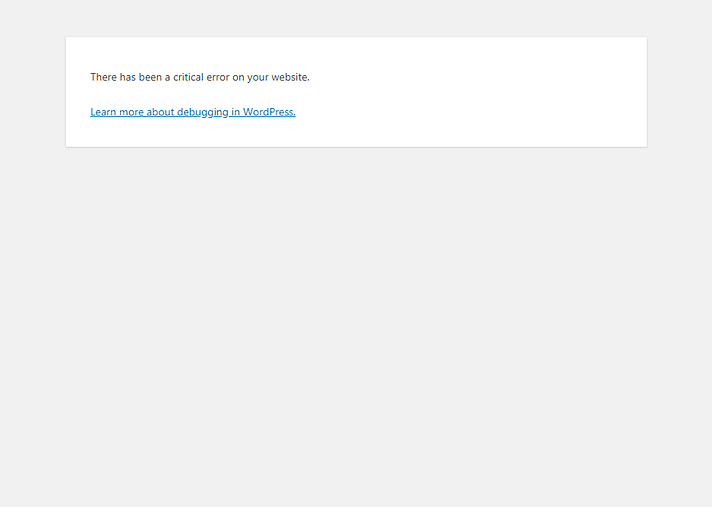
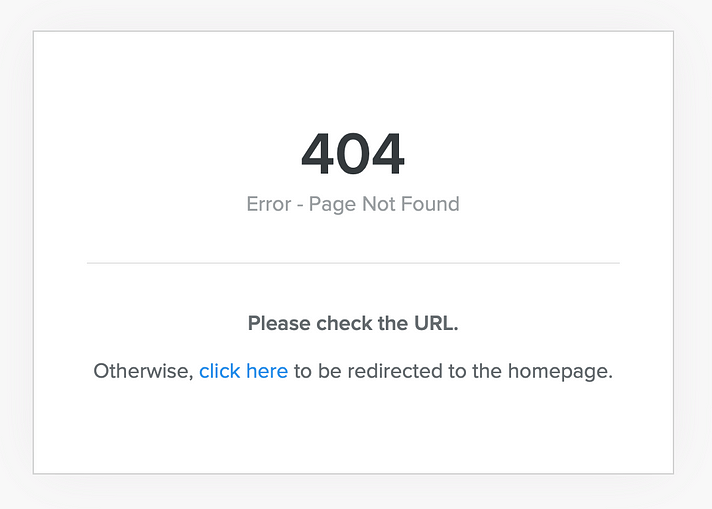
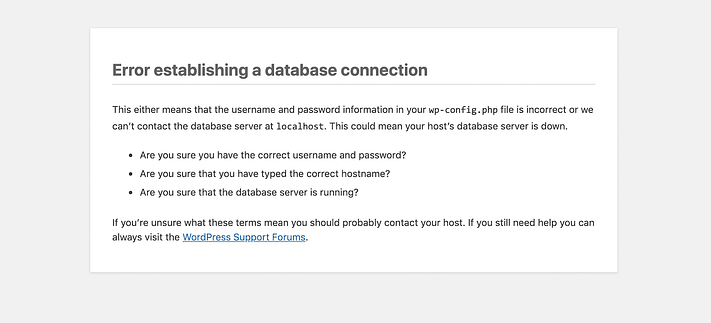

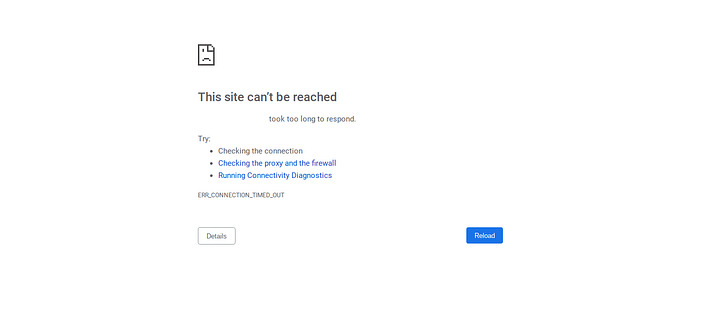


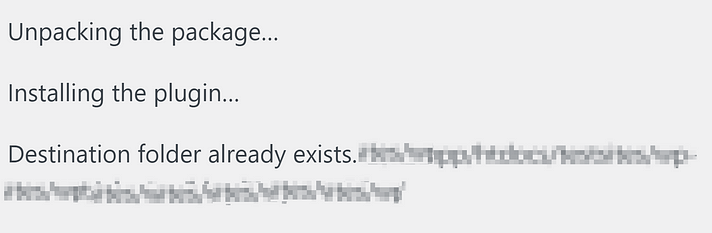




هنوز هیچ دیدگاهی وجود ندارد